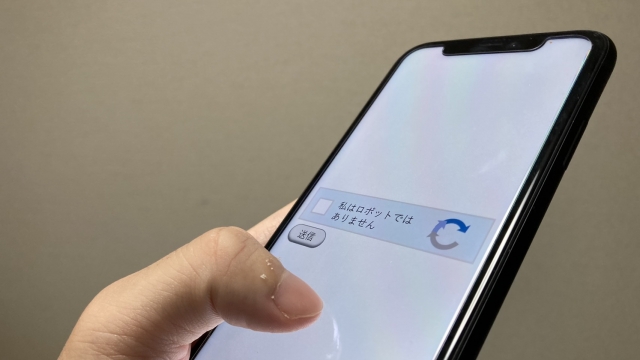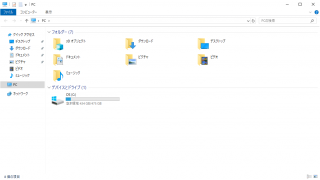
こんにちは、システムの牧野です。
Windows7のサポートが終了した事で10に移行した方も多いと思います。
そろそろ操作に慣れましたでしょうか?
操作性に大きな変化はないものの、それでもやっぱり細かいところでは
過ごし違うというのも事実。
今回はちょっと便利になる裏ワザをご紹介します。
というより、自分にとっての忘備録的な内容です。
自分はよくPC画面を使用します。
PC画面というのはXP時代でいうところの「マイコンピューター」
Windows7なら「コンピューター」に当たります。
CドライブやUSBドライブ、CDドライブ等に簡単にアクセスできる画面です。
様々な場所にデータを保存する場合は、ファイルへの入り口として大変重宝します。
しかしながらWindows10 になると、その便利な画面にアクセスしにくくなってしまいました。
デスクトップにPC画面のショートカットを作れば良いのですが、
画面いっぱいに作業しているソフトを表示させていると、画面を消して
デスクトップを表示させるのは手間です。
そこで今回の裏ワザが役に立ちます。
まず、タスクバーにエクスプローラーのアイコンがあります。これをクリックします。
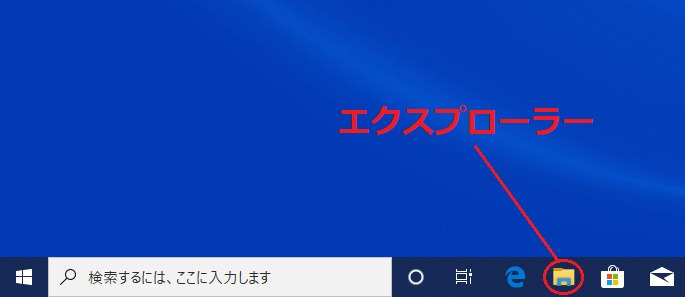
エクスプローラーの画面が表示されますので「表示タブ」の中の「オプション」を押します。
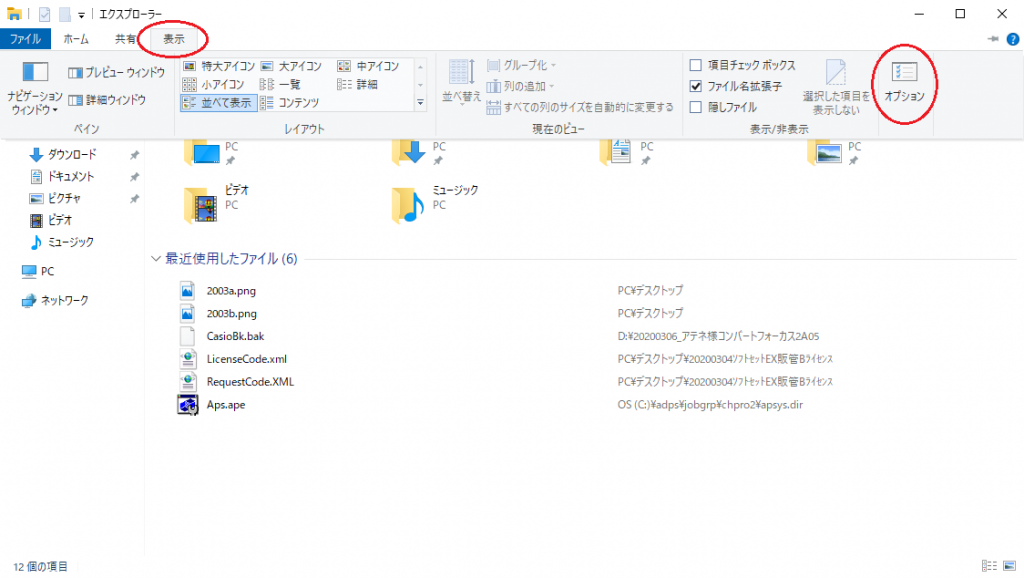
フォルダーオプションが表示されますので「全般」タブの中にエクスプローラーで開くが
「クイックアクセス」になっていますので、ここを「PC」に変更します。
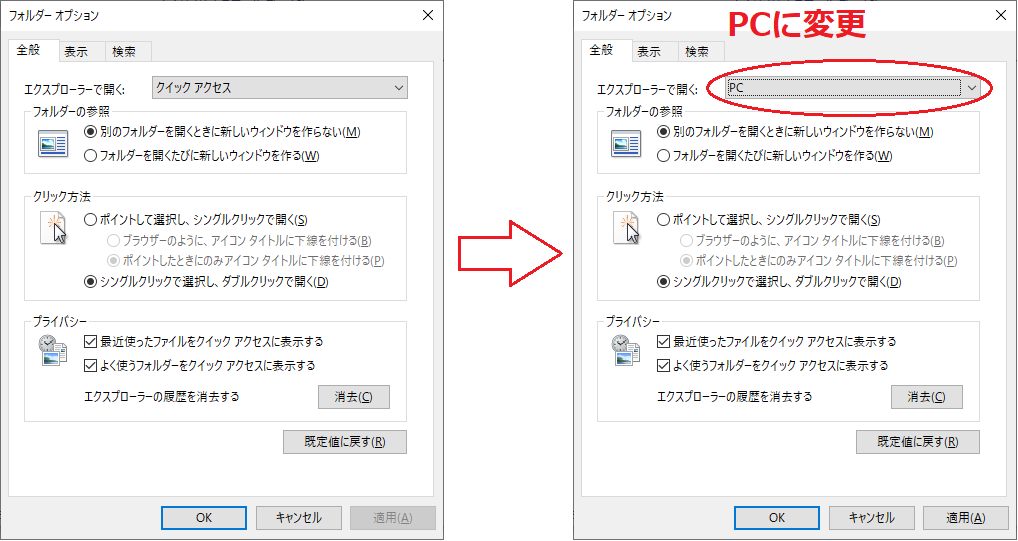
これで完了です。以後、タスクバーのエクスプローラーのアイコンを押すと
慣れ親しんだPC画面が表示されます。タスクバーから直ぐに呼び出すことができるので、
デスクトップをいちいち表示させなくて平気です。
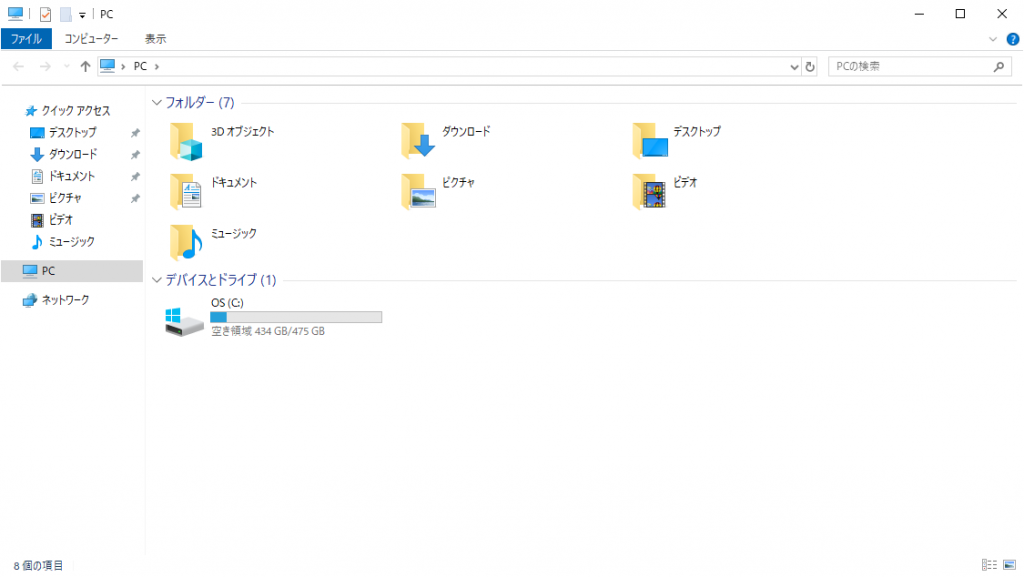
仕事柄、様々なファイルを取り扱いますので、個人的にはとても良いカスタマイズでした。
是非、試してください。